この記事では、Zendeskの旧バージョンの埋め込み型カスタマーサポートインターフェイスであるWeb Widget(従来版)をご紹介します。Web Widget(従来版)では、お客様が使用している他のZendesk製品(Guide、Support、Talk、Chat)の機能をWebサイトやヘルプセンターに追加することができます。これにより、カスタマーは1つのインターフェイスから、好みのスタイルでサポートが受けられます。
- ヘルプセンターの記事を検索して、すぐにセルフサービスを利用する。
- 問い合わせフォームを使用してサポートリクエストを送信する。
- 折り返し電話を要求する(コールをかけられるよう電話番号を提示)。
- エージェントとのオンラインチャットを開始する。
Web Widget(従来版)について
独立したWebアプリケーションであるWeb Widget(従来版)は、Webページに埋め込む形でカスタマーに提供されます。カスタマーはWeb Widgetからヘルプセンターにアクセスしたり、Zendeskの他のサポートチャネル(SupportやTalk、Chatなど)のエージェントとやりとりしたりできます。Web Widget(従来版)は、可能な場合はいつでも、ヘルプセンターの記事を利用してセルフサービスで問題を解決するようにカスタマーに勧めます。また、問い合わせフォームへのアクセス、折り返し電話の依頼、チャットの開始までのステップ数が削減されたことで、簡単にエージェントからサポートを受けることができます。
このすべての操作を、1つのインターフェイスから行うことができます。カスタマーは、ホームページからヘルプセンターに移動したり、メールアプリケーションを開いたり、Webサイトでサポート窓口のメールアドレスを探したりする必要がありません。
Web Widget(従来版)は、Webサイトまたはヘルプセンターに追加することができます。デフォルトでは、Web Widgetはブラウザ画面の下部の隅に表示されます。

Web Widget(従来版)を設定および管理できるのは管理者だけです。
まず、ウィジェットに必要なコンポーネントを設定します(「Web Widget(従来版)でコンポーネントを設定する方法」を参照)。設定後、ウィジェットのコードをWebサイトまたはヘルプセンターに追加できるようになります(WebサイトまたはヘルプセンターにWeb Widget(従来版)を追加する方法」を参照)。
Web Widget(従来版)に関するドキュメントの一覧については、「Web Widget(従来版)関連のリソース」を参照してください。
Web Widget(従来版)のブラウザ要件
Web Widget(従来版)は、以下のブラウザでサポートされています。
| デバイスの種類 | ブラウザ |
|---|---|
|
デスクトップコンピュータ |
|
|
モバイルデバイス |
|
エンドユーザーのエクスペリエンスを確認する
Web Widget(従来版)では、ナレッジベースの検索、オンラインチャット、電話、問い合わせフォームをコンポーネントで組み合わせることができます。エンドユーザーのエクスペリエンスは、どのオプションが有効になっているか、またエージェントがオンラインかどうかによって異なります。
Web Widget(従来版)で複数のコンポーネントを有効にした場合、各コンポーネントはエンドユーザーに同時に表示されるのではなく、特定の順序で、時間差で表示されます。
各コンポーネントは次の順序で表示されます。
以降のセクションで、サイトを訪れたカスタマーがこれらのコンポーネントを使用する方法について説明します。
セルフサービス
Web Widget(従来版)でヘルプセンターが有効になっていると、カスタマーにはまずヘルプセンターの検索ボックスが表示されます。Web Widget(従来版)には、セルフサービスのコンポーネントと「お問い合わせ」ボタンの2つが表示されます。

検索して一致するものがあった場合、最大9件の結果が表示されます。カスタマーがリストの記事をクリックすると、その記事がWeb Widget(従来版)に表示されます。
Web Widget(従来版)で状況依存ヘルプが有効になっている場合は、検索ボックスの下におすすめの記事が最大3件表示されます。おすすめの記事は、カスタマーがWeb Widget(従来版)にアクセスしたページURL、または高度なカスタマイズを使用して管理者が選択したページURLによって決まります(「Web Widget(従来版)の状況依存ヘルプについて」を参照)。
オンラインチャット
ここでは、サイト訪問者の視点から、Web Widget(従来版)でオンラインチャットがどのように機能するかについての概要を示します。この記事は、管理者やエージェントを対象に、チャット動作のしくみの一般的な概念を提供することを目的としており、すべてのシナリオを網羅しているわけではありません。また、管理者がどのように設定したかによって、実際のWeb Widget(従来版)におけるオンラインチャットの外観や動作が、ここでの説明と異なる可能性があります。
Webサイトの訪問者は、デスクトップまたはモバイルのブラウザでWeb Widget(従来版)のチャット機能を使用できます(モバイルデバイスのチャットウィジェットの概要」を参照)。
サイト訪問者は、チャットに関係する次のような操作をWeb Widget(従来版)から行うことができます。
- チャットをWeb Widget(従来版)ランチャーから開始する
- プロアクティブなチャットを受ける
- 会話履歴を表示する
- チャットの「コンシェルジュ」セクションで、アバター、名前、署名をカスタマイズする
- チャット中に添付ファイルを送受信する
- 音声の調整、会話ログのリクエスト、連絡先情報の編集、チャットの終了などの操作を行う
- チャットを翻訳する
- チャットを終了して評価する
- チャット中にWeb Widget(従来版)をポップアウト表示する
詳細については、「Web Widget(従来版)でのZendesk Chatの設定」を参照してください。
チャットをWeb Widget(従来版)ランチャーから開始する
Web Widget(従来版)でオンラインチャットが有効になっている場合、他のコンタクトオプションが有効になっているかどうかによって、エンドユーザーに表示されるランチャーの外観が変わります。
| ランチャーの外観 | コンタクトオプションとエージェントのオンライン状況 |
 |
Web Widget(従来版)内でオンラインチャットだけが有効なコンタクトオプションであり、Chatエージェントがオンラインの場合、ランチャーに「Chat」というラベルのChatアイコンが表示されます。 |
 |
オンラインチャットとヘルプセンターが有効になっていて、チャットエージェントがオンラインの場合、ランチャーに「ヘルプ」というラベルのChatアイコンが表示されます。 |
 |
チャットバッジは、チャットエージェントからすぐにサポートを受けることができる特別なランチャーです。 チャットバッジが有効になっている場合、Web Widget(従来版)内で有効なコンタクトオプションはチャットだけです。チャットバッジは、Chatエージェントがオンラインの場合にのみ、通常のWeb Widget(従来版)ランチャーに代わってWebページに表示されます。 |
| Web Widget内で有効なコンタクトオプションがChatだけであっても、オンラインのエージェントがいない場合、チャットバッジは表示されません。 |
カスタマーがWeb Widget(従来版)を開くと、次のような画面が表示されます。

カスタマーが「オンラインチャット」をクリックすると、プリチャットフォームが有効になっているかどうかに応じて、次のような画面が表示されます。
 プリチャットフォームが有効になっている場合、カスタマーはフォームに入力してから、「チャットを開始」をクリックします。 |
 プリチャットフォームが有効になっていない場合は、カスタマーはすぐにチャットを開始できます。 |
カスタマーがランチャーをクリックした時点では応対可能だったエージェントが、チャットの開始直前にサインアウトした場合、カスタマーにはChatエージェントは応対不可であるとメッセージが表示されます。
プロアクティブなチャットを受ける
エージェントは、現在Webサイトにアクセスしている訪問者を確認できます。そして、訪問者の状況を判断して、チャットをリクエストされる前にエージェントの方からチャットで話しかけることもできます。たとえば、ショッピングカートに商品を入れたものの、時間がたっても購入を完了しようとしない訪問者にコンタクトすることができます。詳細については、「サイトの訪問者の確認」、「Zendesk Chatの使用方法」および「積極的にチャットで話しかけて重要な訪問者をターゲティングする方法」を参照してください。
会話履歴を表示する
Web Widget(従来版)で訪問者の認証が有効になっている場合、認証済みの訪問者は自分の今までのチャット履歴を見ることができます。訪問者の認証について詳しくは、「認証済み訪問者を統合されたWeb Widget(従来版)で有効にする方法」および「統合Web Widget(従来版)で過去のチャット会話を表示する方法」を参照してください。

チャットの「コンシェルジュ」セクションで、アバター、名前、署名をカスタマイズする
サポートエージェントと会話を始める前に、訪問者にチャットコンシェルジュのアバター、名前、バイラインが表示されます。詳細については、「「コンシェルジュ」セクションをカスタマイズする」を参照してください。
チャット中に添付ファイルを送受信する
訪問者は添付ファイルを送ったり受け取ったりすることができます。添付ファイルアイコン( )をクリックすると、標準のファイル選択ダイアログボックスが開きます。または、ファイルをWeb Widgetにドラッグアンドドロップして添付することもできます。添付ファイルについて詳しくは、「オンラインチャットでのファイル送信の管理」を参照してください。
)をクリックすると、標準のファイル選択ダイアログボックスが開きます。または、ファイルをWeb Widgetにドラッグアンドドロップして添付することもできます。添付ファイルについて詳しくは、「オンラインチャットでのファイル送信の管理」を参照してください。
音声の調整、会話ログのリクエスト、連絡先情報の編集、チャットの終了などの操作を行う
訪問者は、画面下部の展開メニュー( )を使用して、音声のオン/オフを切り替えたり、チャットの会話ログをリクエストしたり、連絡先情報を編集したり、チャットを終了したりすることができます。会話ログの詳細については、「メールパイピングでチャットの会話ログを自動的に送信」を参照してください。連絡先情報の編集について詳しくは、「訪問者プロフィールの設定の編集」を参照してください。
)を使用して、音声のオン/オフを切り替えたり、チャットの会話ログをリクエストしたり、連絡先情報を編集したり、チャットを終了したりすることができます。会話ログの詳細については、「メールパイピングでチャットの会話ログを自動的に送信」を参照してください。連絡先情報の編集について詳しくは、「訪問者プロフィールの設定の編集」を参照してください。

チャットを翻訳する
エージェントと訪問者の言語が異なることが検出された場合、会話内に「翻訳を表示」リンクが表示されます。訪問者はこのリンクをクリックして、エージェントからの返信を自分の言語に翻訳することができます。この翻訳には、Google翻訳が使用されます。

チャットを終了して評価する
訪問者は、用が済んだらチャットを終了アイコン( )をクリックして、チャットを終了することができます。または、展開メニュー(
)をクリックして、チャットを終了することができます。または、展開メニュー( )からチャットを終了させることもできます。
)からチャットを終了させることもできます。
いいねアイコン( )またはよくないねアイコン(
)またはよくないねアイコン( )を使用して、訪問者はチャットに満足したか、不満を感じたかを評価することができます。チャットを評価すると表示される「コメントを残す」ボタンを使用して、必要に応じてコメントを残すこともできます。
)を使用して、訪問者はチャットに満足したか、不満を感じたかを評価することができます。チャットを評価すると表示される「コメントを残す」ボタンを使用して、必要に応じてコメントを残すこともできます。

訪問者がしばらくしてもチャットの評価を行わない場合、エージェントは「このチャットを評価」ボタンを表示させることで、訪問者にチャットを評価するように促すことができます。
チャットの評価について詳しくは、「チャットの評価から訪問者の満足度を測定する方法」を参照してください。
チャット中にWeb Widget(従来版)をポップアウト表示する
Web Widget(従来版)でチャットが有効になっている場合、訪問者はポップアウトアイコン(![]() )をクリックすることで、Web Widget(従来版)をブラウザウィンドウから切り離してポップアウトさせることができます。
)をクリックすることで、Web Widget(従来版)をブラウザウィンドウから切り離してポップアウトさせることができます。
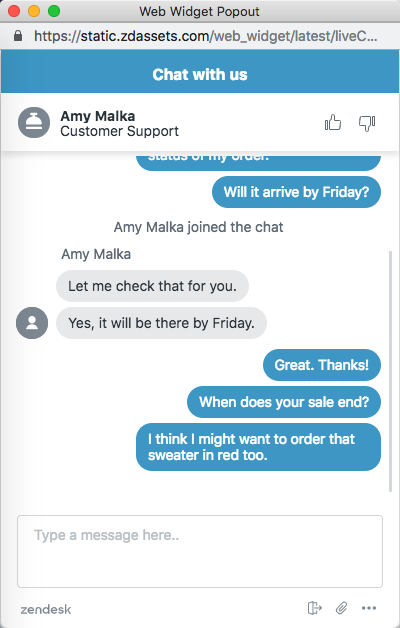
Webサイトから切り離されたWeb Widget(従来版)には、固有のURLが付与されます。Webサイトへの固定が解除されるので、好きな場所に移動できます。
このWeb Widget(従来版)ポップアウトへのURLは、さまざまなマーケティングコミュニケーションで共有することできます。ユーザーはWebサイトをアクセスせずに、このURLからエージェントと直接やりとりすることができます。
電話
Web Widget(従来版)でTalkが有効になっている場合、他のコンタクトオプションが有効になっているかどうかによって、エンドユーザーに表示されるランチャーの外観が変わります。
| ランチャーの外観 | コンタクトオプションとエージェントのオンライン状況 |
 
|
Web Widget(従来版)内でTalkだけが有効なコンタクトオプションであり、エージェントがオンラインの場合、ランチャーにTalkアイコンが追加され、設定に応じて「折り返し電話をリクエスト」または「電話をかける」というラベルが表示されます。 |
 |
Web Widget(従来版)でTalkとヘルプセンターが有効になっていて、エージェントがオンラインの場合、ボタンには「ヘルプ」と表示されます。 |
 |
Talk、ヘルプセンター、Chat、または問い合わせフォームがWeb Widget(従来版)で有効になっていて、エージェントがオンラインの場合、ランチャーに疑問符のアイコンと「ヘルプ」というラベルが表示されます。 |
Web Widget(従来版)を開いたときのWeb Widget(従来版)内での実際のTalkの外観は、管理者による設定とエージェントのステータスによって異なります(「Web Widget(従来版)用のZendesk Talk設定の構成」を参照)。設定に応じて、エンドユーザー(カスタマー)は以下のことが可能です。
- サポートセンターの電話番号を見る
- 折り返し電話をリクエスト
- 折り返し電話の平均待機時間を見る
次の例は、異なる設定に応じて、Web Widget(従来版)内にTalkがどのように表示されるかを示します。
|
Web Widget(従来版)内で有効になっているオプションがTalkのみで、折り返し電話のリクエストを許可するように設定されている場合、ランチャーをクリックすると、折り返し電話フォームが表示されます。 |
Talkだけが有効なコンタクトオプションであり、Talkで「電話をかける」だけが設定されている場合、サポートセンターの電話番号が表示されます。 |
|
Talkとヘルプセンターが有効になっていて、その他のコンタクトオプション(Chatや問い合わせフォームなど)も有効になっている場合は、ヘルプセンターの検索後、「お問い合わせ」ボタンからTalkにアクセスできます。 |
Talkとヘルプセンターが有効で、Chatと問い合わせフォームが無効になっている場合は、ヘルプセンターの検索後、「お問い合わせ」ボタンに「折り返し電話をリクエスト」(または「電話をかける」)と表示されます。 |
問い合わせフォーム
カスタマーは、Web Widget(従来版)からチケットを送信して、問い合わせに対する返信をメールで受け取ることができます。Web Widget(従来版)内の問い合わせフォームはデフォルトで有効になっています。

デフォルトでは、問い合わせフォームにはカスタマーの名前とメールアドレスのフィールド、および問題の説明が含まれています。管理者がWeb Widget(従来版)内で複数のチケットフォームを有効にしている場合(「Web Widget(従来版)でコンポーネントを設定する方法」を参照)、カスタマーは複数のチケットフォームの中からフォームを選択できます。複数のチケットフォームを有効にしていない場合は、デフォルトの問い合わせフォームが表示されます。
Web Widget(従来版)から送信されたチケットには、「web_widget」というタグが含まれます。



